
【Instagram】ログアウトできない!ログイン情報を消す方法も
Contents[OPEN]
サブアカウントを復活させるには?
一時停止していえたサブアカウントを復活させる場合は、普通にログインするだけでOKです。
この際、アプリでもPCでもどこからでも大丈夫です。
アプリの場合は、メインアカウントの「設定」に進み、一番下の「アカウントを追加」を押します。
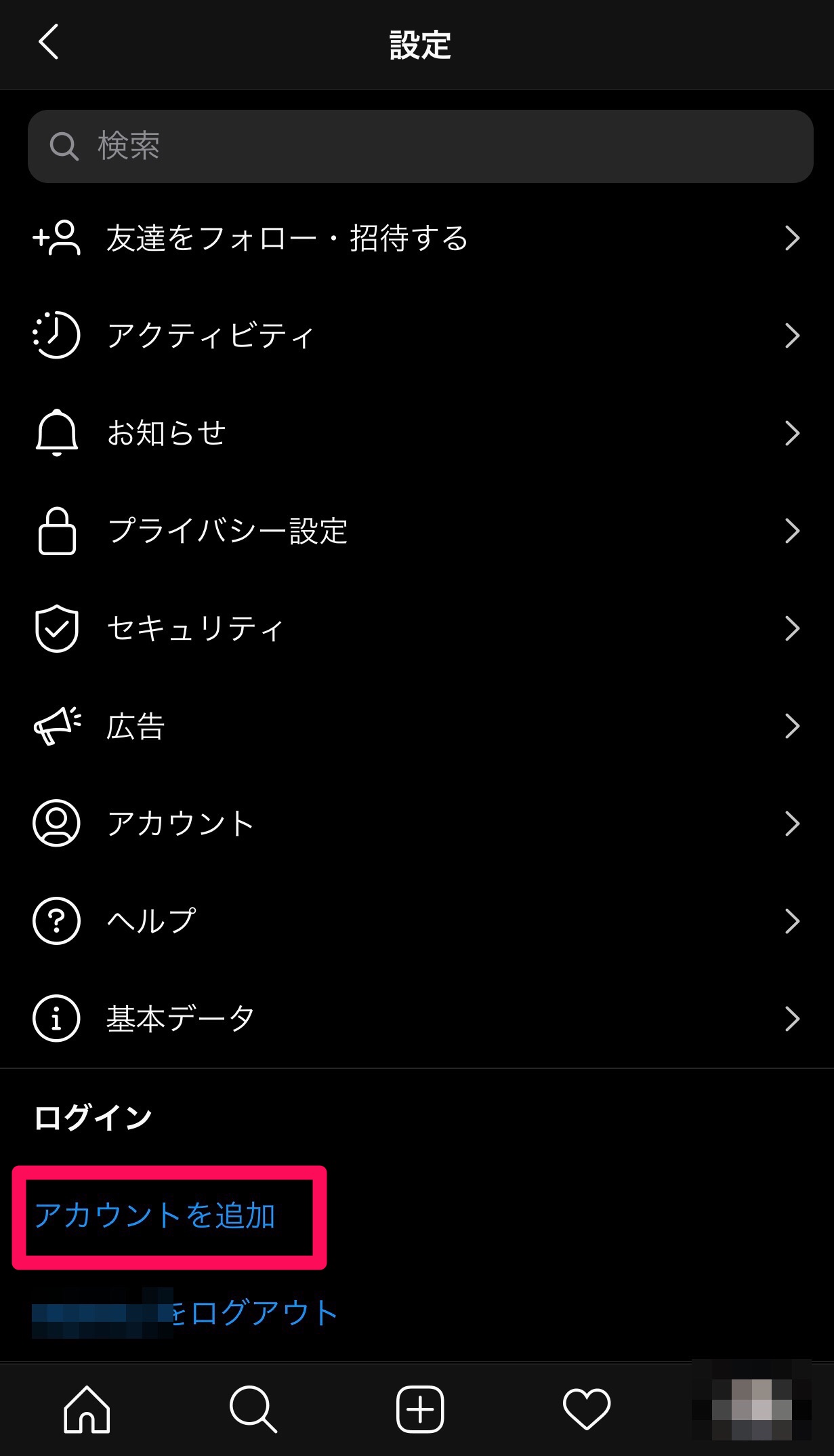
「既存のアカウントにログイン」を選択すると、一時停止していたアカウントの情報が表示されるので、そのままログインに進みます。
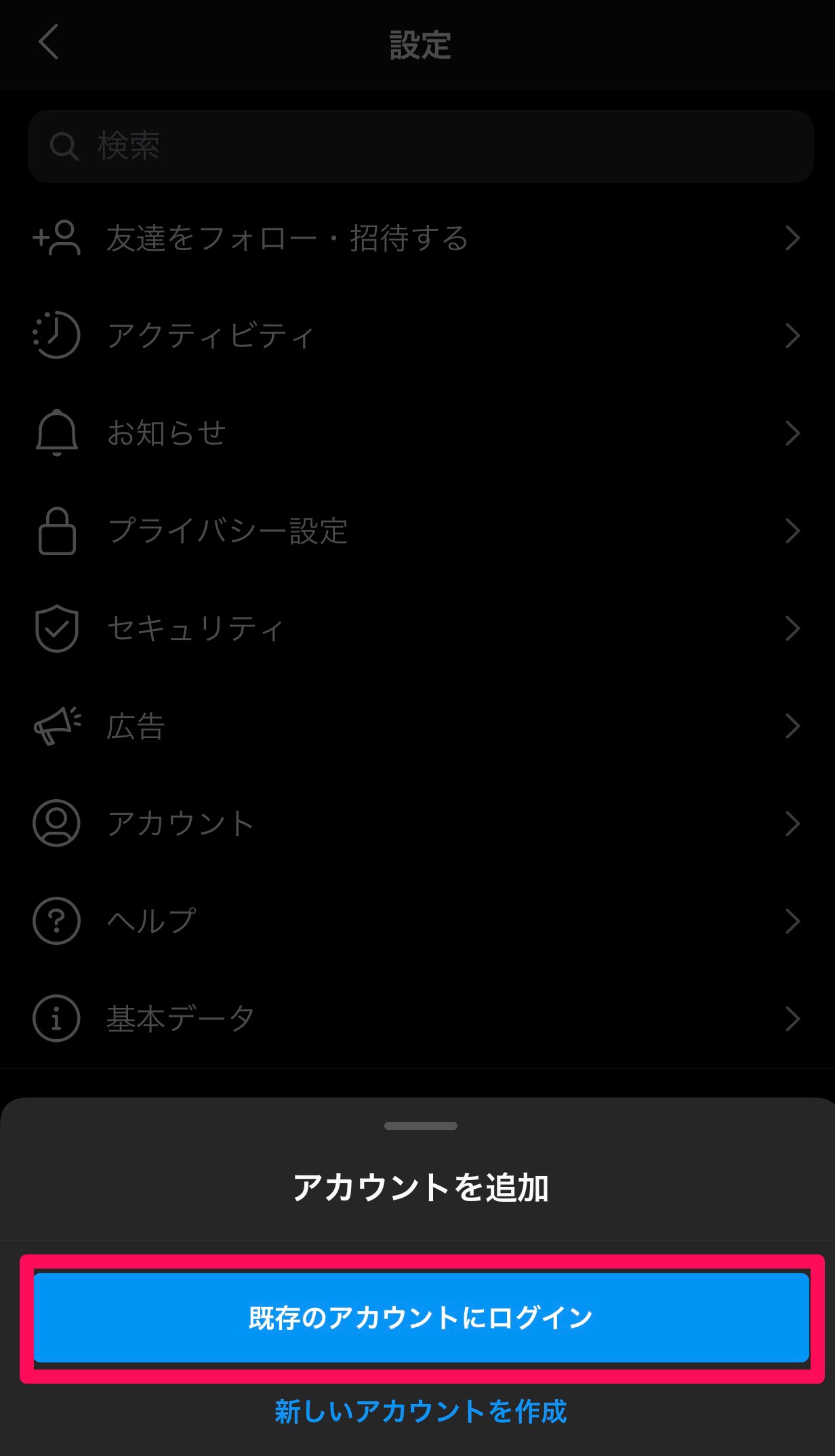
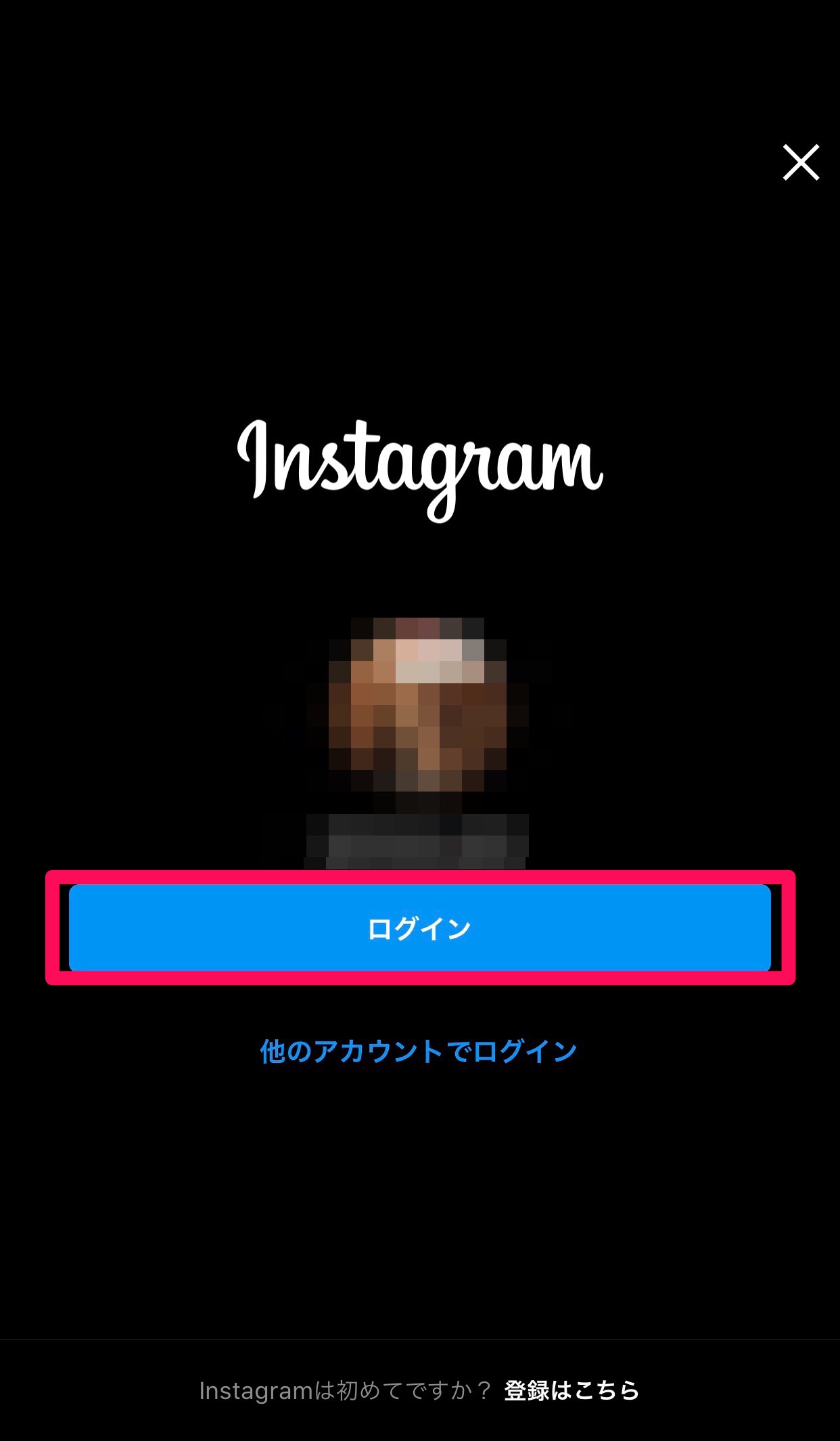
必要事項を入力してログインすれば完了です。
ただし、一時停止から間もなく復活させようとすると、以下のようなエラーが出ることもあるので注意しましょう。
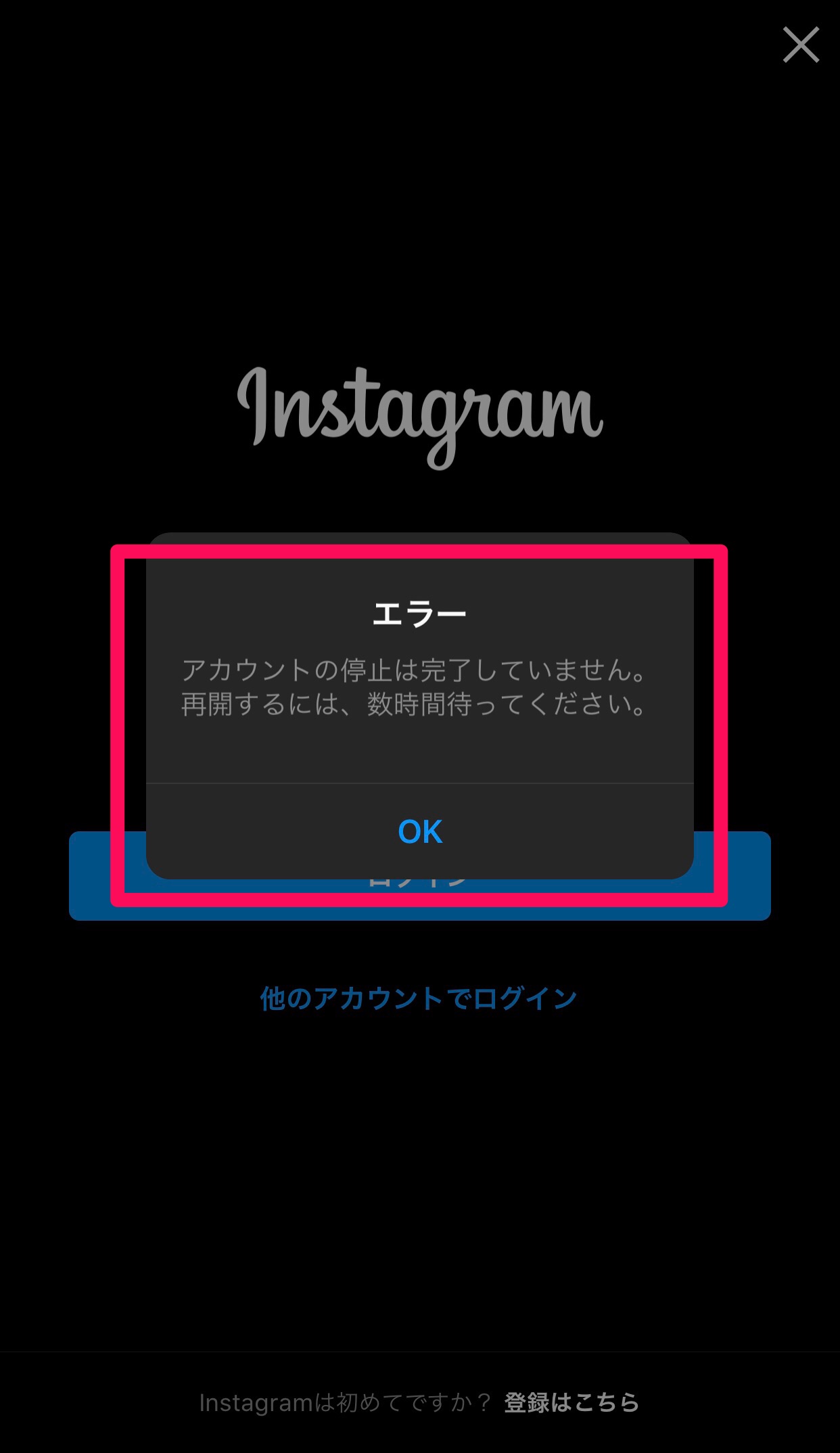
エラーが出た場合は、数時間待ってからログインを試すことをおすすめします。
POINT
- ログアウトだけではアカウントは消せない
- 一時停止機能を活用
- アカウントの復活は時間を置いてから
【Instagram】ログアウトで困ったら…それぞれの解決法!
ログアウトをする際、何らかの問題が起きて先に進めない場合もあるかもしれません。
その問題のいくつかを例に挙げて解決方法を紹介します。
サブアカウントのパスワードが分からない!
マルチアカウントログインが設定されていないサブアカウントであれば、単独でのログアウトが可能です。
ただし、再ログインの際には自動でログインできないので、ログインに必要なパスワードが分からず先に進めないという事態になることも。
そんな時は、ログイン画面にある「パスワードを忘れた場合」をタップしてみましょう。
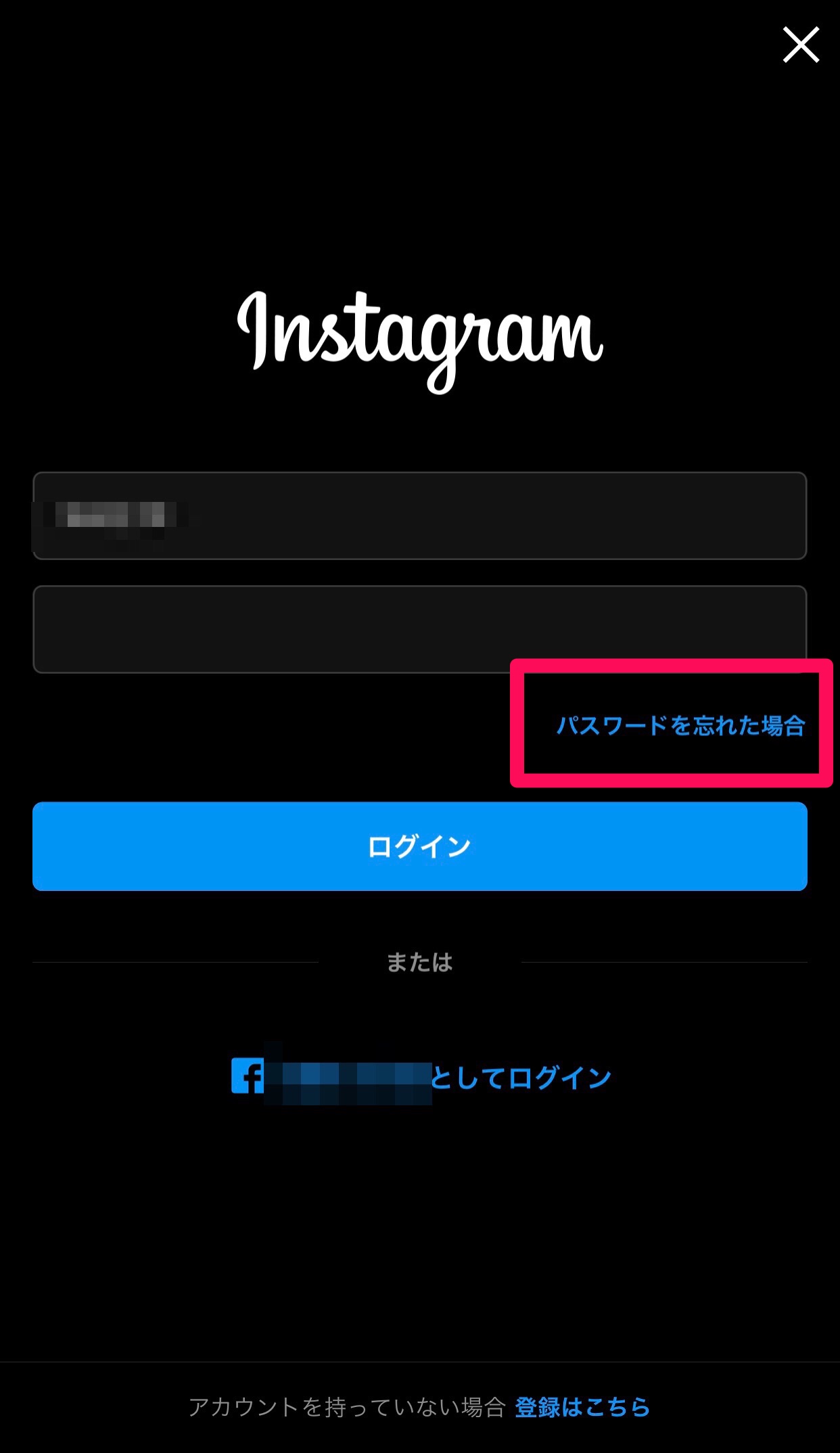
ユーザーネームを入れて「次へ」を押すと、
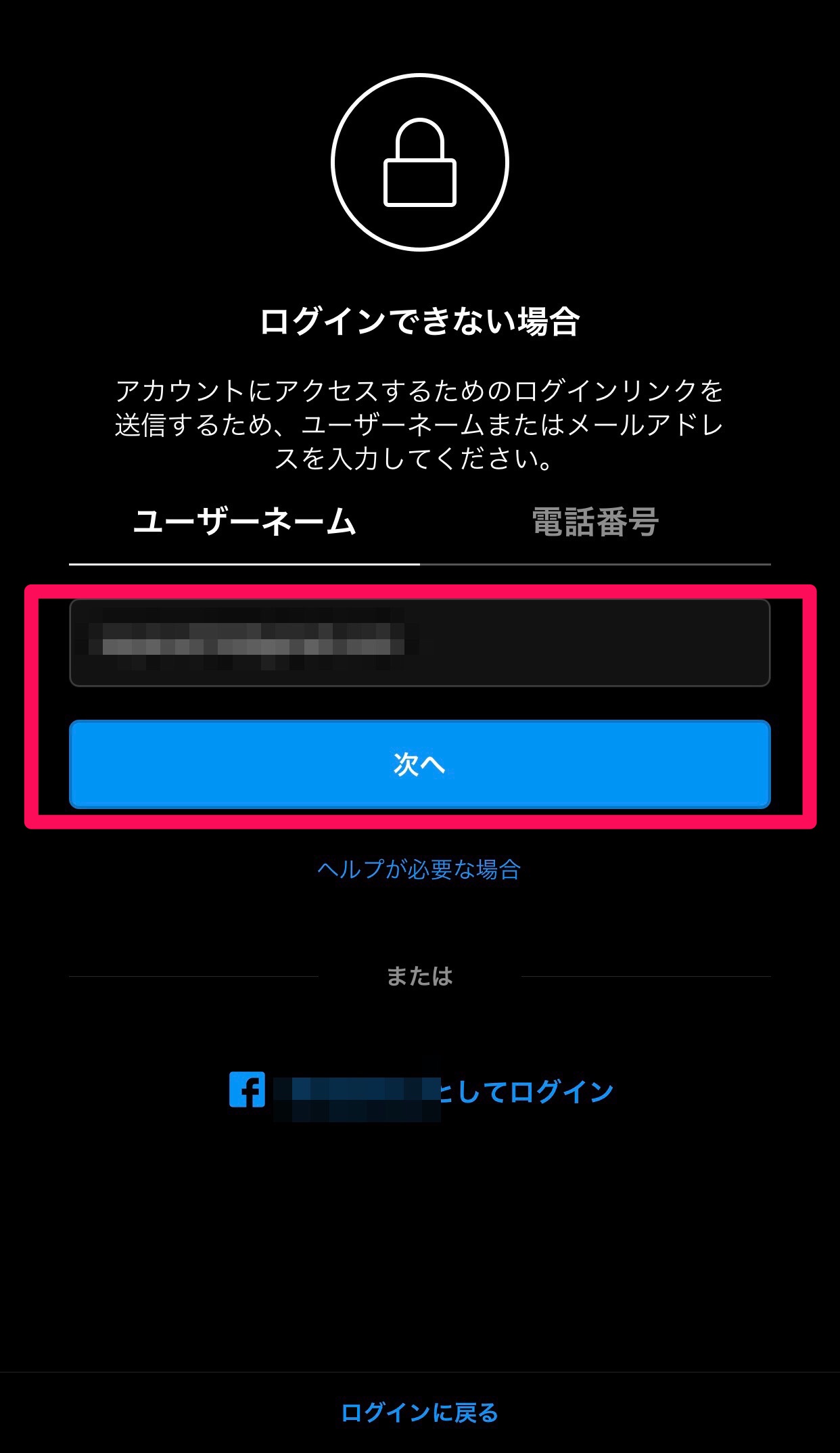
登録時に入力したメールアドレス宛に、ログインのリンクが送られてくるので、そちらからログインしてみましょう。
勝手にログアウトされてしまう
何らかの理由で勝手にログアウトされてしまう場合もあるようです。
Instagram側の問題であることもありますが、アカウントが乗っ取られてしまったというケースもあります。
システム上の問題であれば、再度情報を入力してログインすればOKですが、万が一乗っ取りの場合は危険です。
念のためパスワードの変更などを行っておくと良いでしょう。
Instagramに問い合わせてみる
上記で触れた、勝手にログアウトされるなどの問題もそうですが、身に覚えのないことが起きた場合は、Instagram側に問い合わせてみるのも1つの手です。
「設定」の中にある「ヘルプ」に進み、
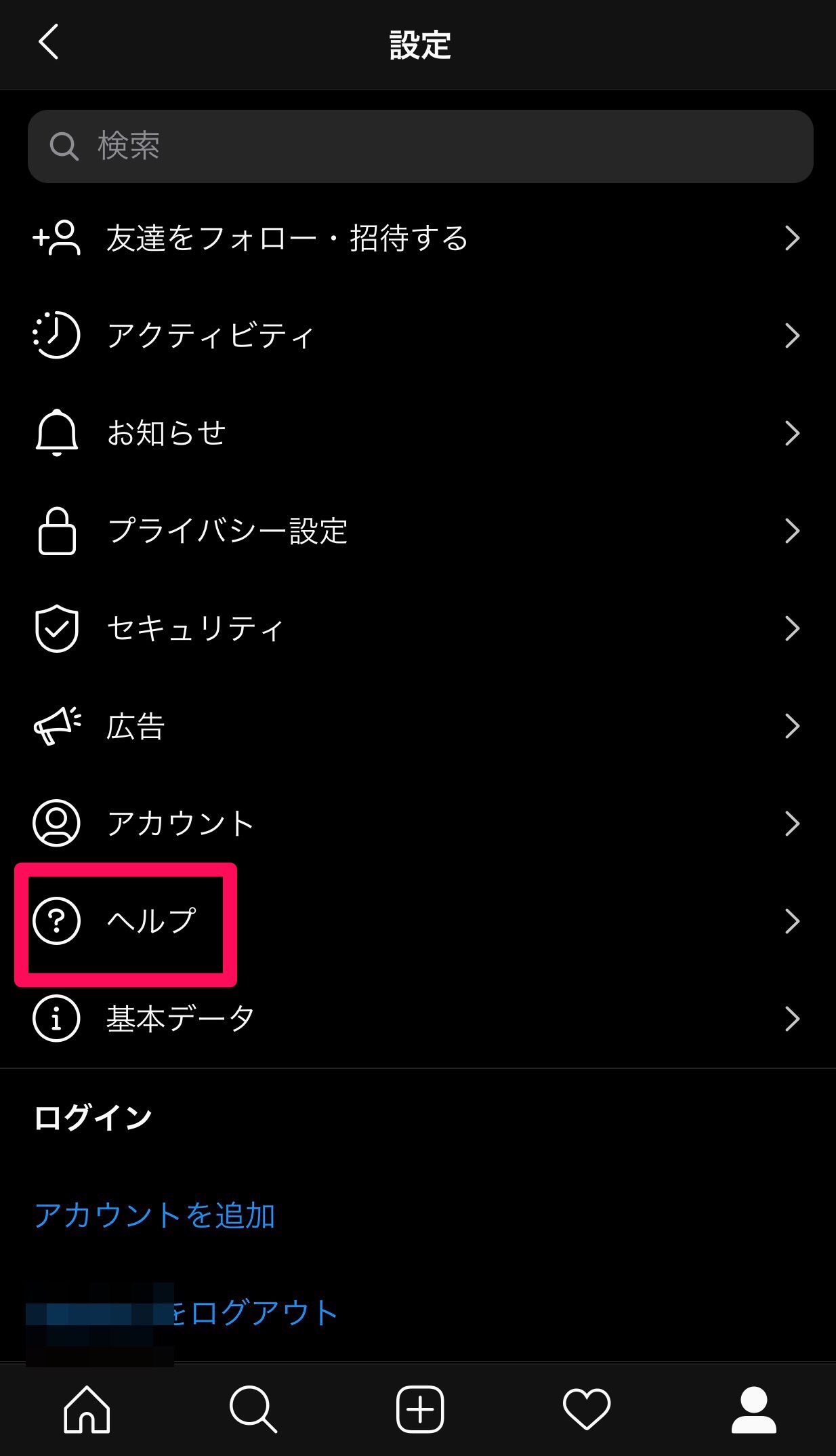
「問題を報告を」を押して、該当の項目を選択して内容を記入したら送信しましょう。
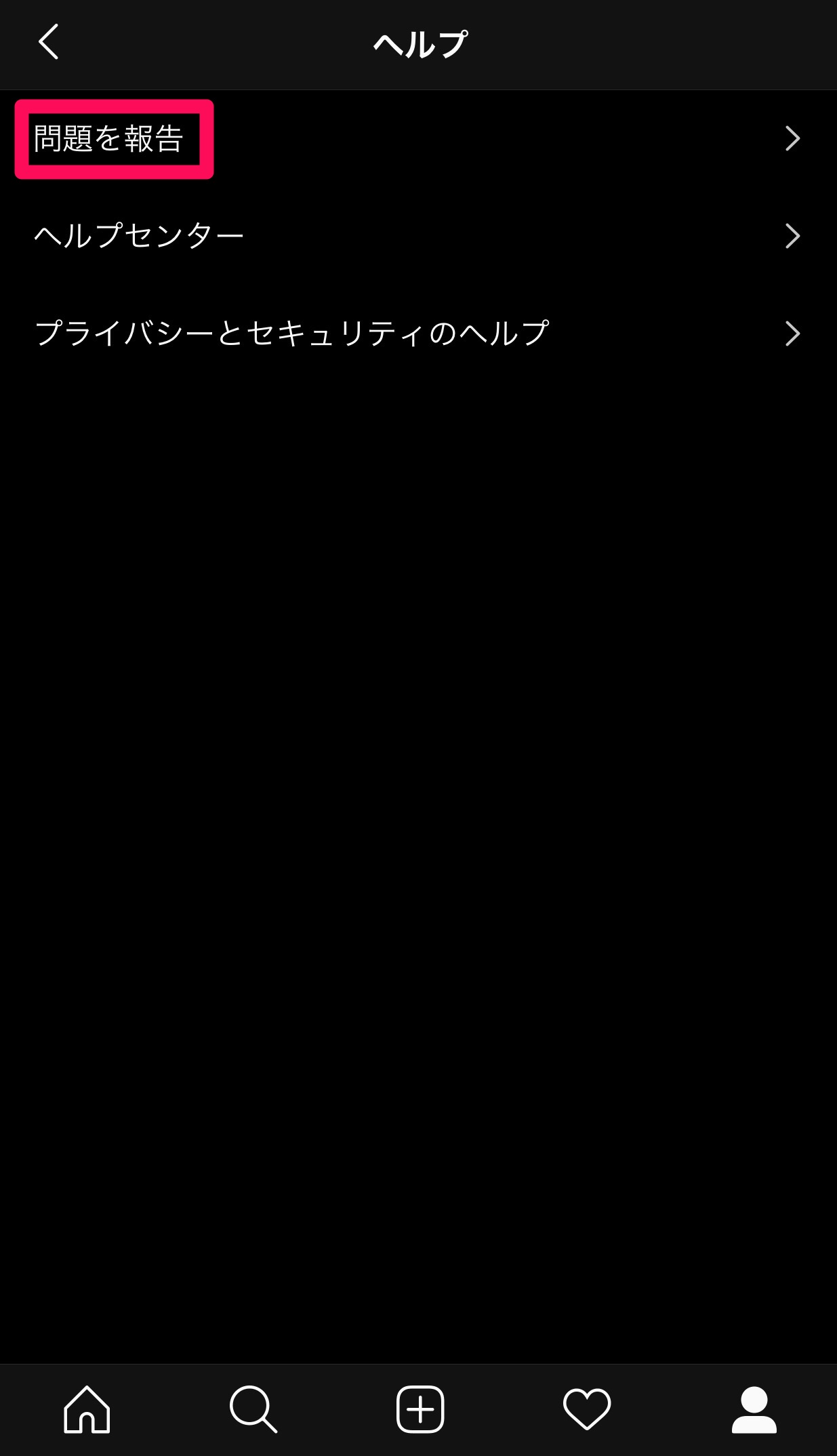
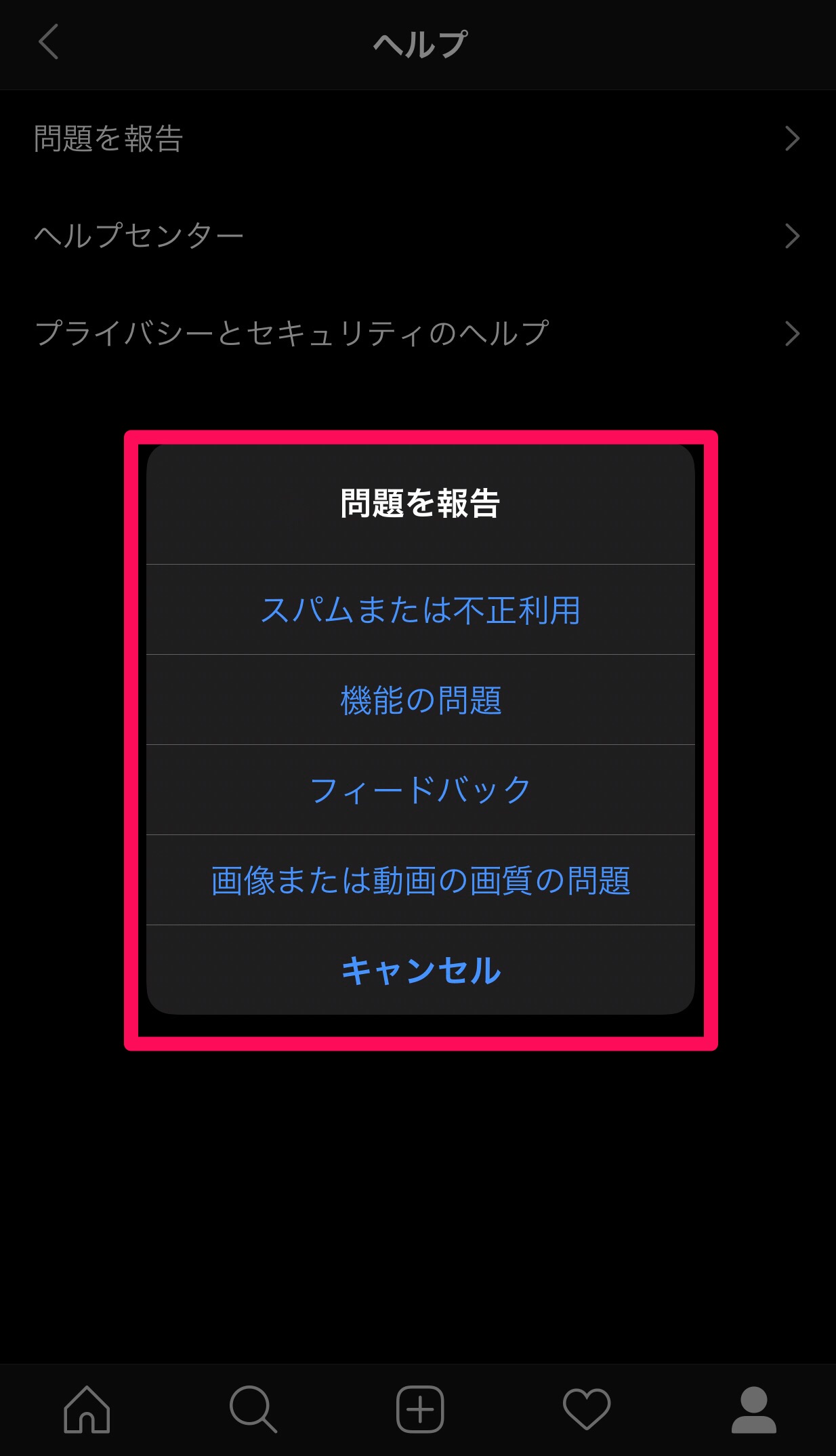
ログアウトはきちんと行おう!
Instagramの場合、ログイン情報を保存していたりなど、設定によっては簡単にログインできてしまう場合があります。
ログイン時は便利ですが、セキュリティのことを考えれば、第三者にログインされてしまう可能性もないとは言い切れません。
自分自身を守るためにも、ログイン情報などは削除した上でログアウトするようにしましょう。